Linux 磁盘分区、挂载
1 分区基础知识
1.1 分区方式
mbr分区:
1.最多支持四个主分区
2.系统只能安装在主分区上
3.扩展分区要占一个主分区 扩展分区继续可以划分多个分区
4.mbr最大只支持2TB,但拥有最好的兼容性
gpt分区:
1.支持无限多个主分区(但操作系统会限制,比如windows下最多支持128个主分区)
2.最大支持18EB的容量(1EB=1024PB)(1PB=1024T)
3.windows7 64位后支持gpt模式
1.2 windows下的磁盘分区
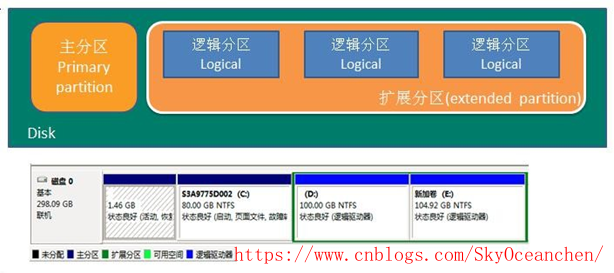
2Linux分区
2.1 原理介绍
1.Linux 来说无论有几个分区,分给哪一目录使用,它归根结底就只有一个根目录,一个独立且唯一的文件结构 , Linux 中每个分区都是用来组成整个文件系统的一部分
2.Linux 采用了一种叫“载入”的处理方法,它的整个文件系统中包含了一整套的文件和目录, 且将一个分区和一个目录联系起来。这时要载入的一个分区将使它的存储空间在一个目录下获得
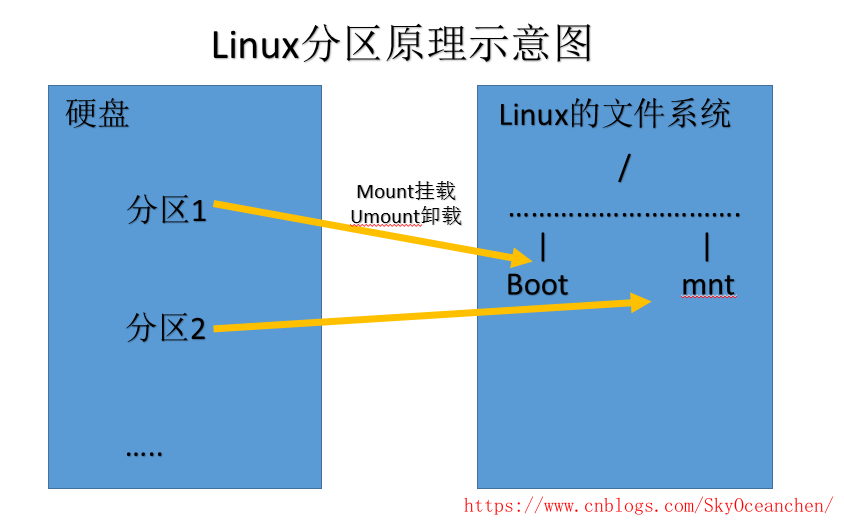
2.2 硬盘说明
现在主要的硬盘都是scsi硬盘
linux中对scsi硬盘的标识为"sdx~"
如:
sda1:表示该磁盘的分区1
sda2:表示该磁盘的分区2
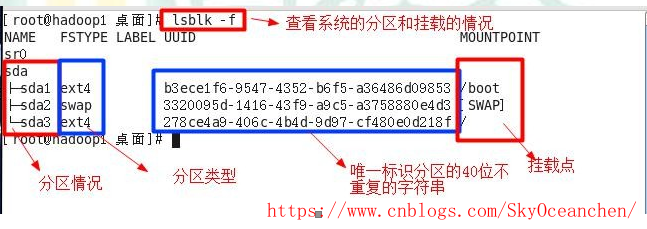
3 挂载的经典案例
需求是给我们的 Linux 系统增加一个新的硬盘,并且挂载到/home/newdisk
步骤:
1.虚拟机添加硬盘
安装后需要重启,才能显示
2.分区
fdisk /dev/sdb
m 选择帮助
n 增加分区
p 划主分区
1 主分区1
1 默认
w 写入分区信息并退出
fdisk /dev/sdb
3.格式化
mkfs -t ext4 /dev/sdb1
格式化完成后可以使用
4.挂载
mount /dev/sdb1 /home/newdisk
临时挂载,重启后消失
5.解绑
umount /home/newdisk/
或者
umount /dev/sdb1
6.设置自动挂载(设置永久挂载)
vim /etc/fstab
(内容如下)
mount -a 立即生效
"""
uuid 直接写地址
0 代表不检测
1 代表检测
"""
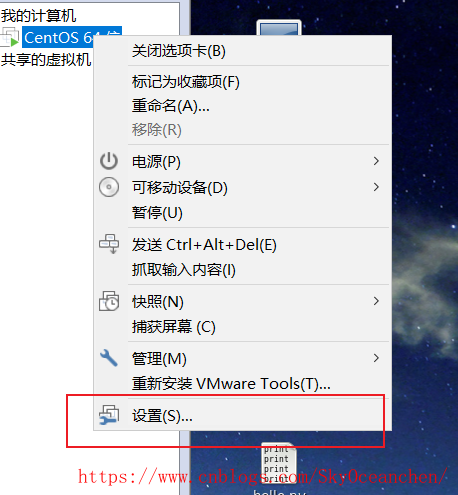
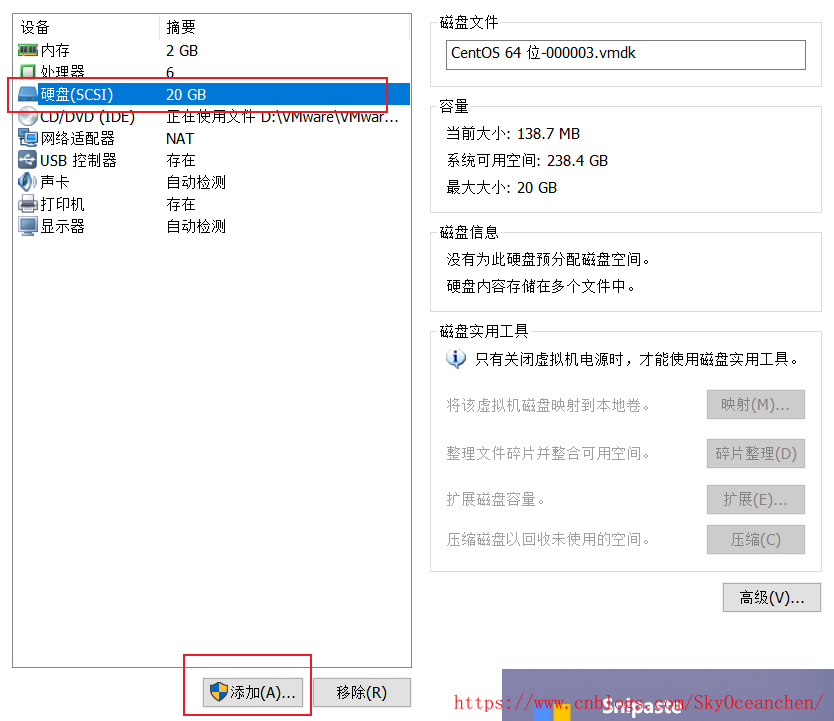
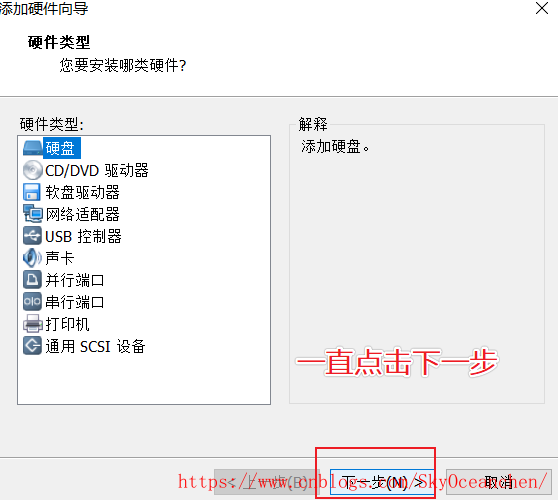
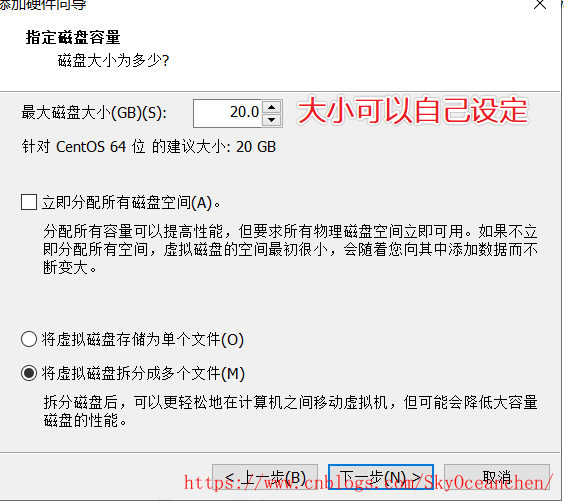
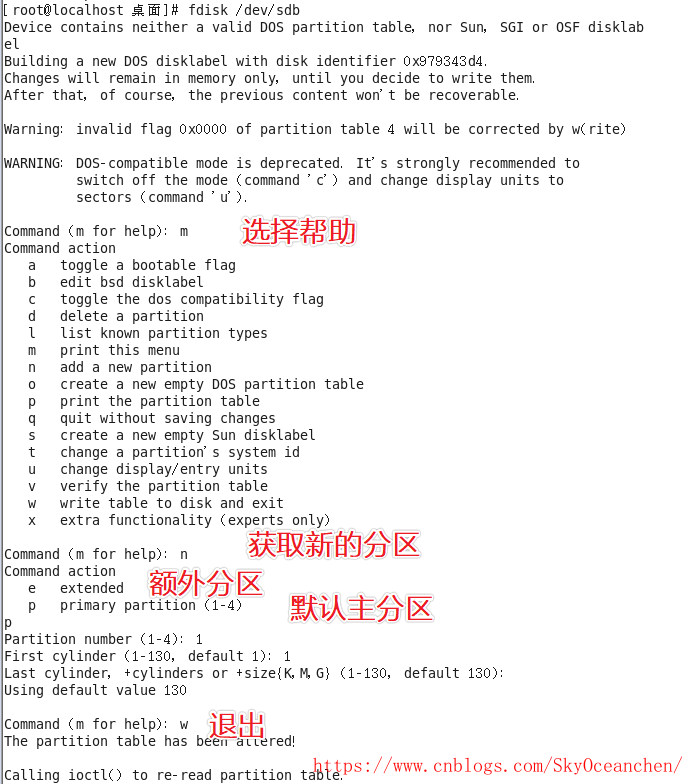
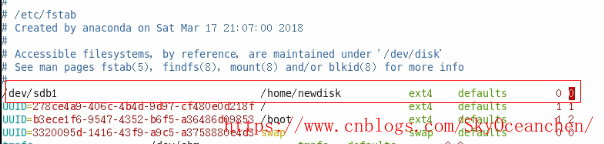
4 磁盘情况查询
4.1 查询系统整体磁盘使用情况
df -lh

4.2 查询指定目录的磁盘占用情况
du [选项] /目录
-h 带计量单位(以人类可读)
-s 指令目录占用磁盘大小
-a 含文件
-c 列出明细,并显示汇总值
--max-depth=1 子目录深度->向下查询
例子:
查询 /opt 目录的磁盘占用情况,深度为 1
du -ach --max-depth=1 /opt
4.3 常见案例
1.统计/home 文件夹下文件的个数
ls -l /home | grep '^-' | wc -l
2.统计/home 文件夹下目录的个数
ls -l /home | grep '^d' | wc -l
3.统计/home 文件夹下文件的个数,包括子文件夹里的
ls -lR /home | grep '^-' | wc -l
4.统计文件夹下目录的个数,包括子文件夹里的
ls -lR /home | grep '^d' | wc -l